Winamp vive con el tributo de Spotiamp
Si es un usuario de Spotify, pero echa de menos la interfaz y la experiencia de Winamp, ahora hay una manera de obtener lo mejor de ambos mundos con Spotiamp.
Spotify y Winamp juntos
La noticia de la desaparición de Winamp asustó muchofanáticos de la música hace unos meses, e incluso les dimos algunas buenas alternativas. Bueno, Winamp ha sido comprado por Radionomy y estará vivo y bien en el futuro previsible.
Sin embargo, si eres un usuario de Spotify que ama elInterfaz Winamp, también existe una alternativa para usted. La única advertencia es que debe ser un suscriptor de Spotify Premium, de lo contrario, lo siguiente no será de mucha ayuda.
Comience descargando Spotiamp desde aquí. La versión actual es pequeña, menos de 500 kilobytes. La instalación es pan comido después del asistente de instalación.

Después de eso, se le pedirá su nombre de usuario y contraseña de Spotify.
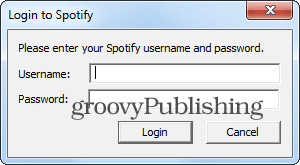
Establecer una contraseña de dispositivo Spotify
Nota: Si ya tiene una contraseña de dispositivo Spotify, no dude en omitir esta sección.
Si está utilizando Facebook para iniciar sesión, deberá iniciar sesión en Spotify en su navegador y acceder a su página de perfil.
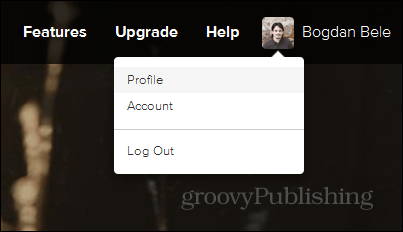
Luego seleccione Establece una contraseña para tus dispositivos.
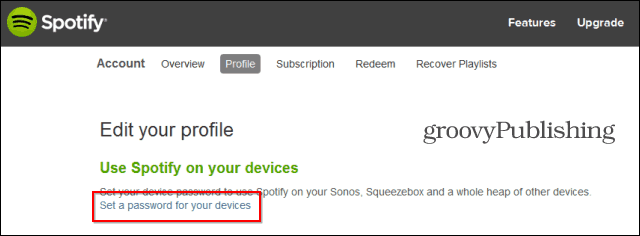
Se le dará su nombre de usuario del dispositivo Spotify, así como un botón que le enviará un correo electrónico, que lo ayudará a establecer dicha contraseña.
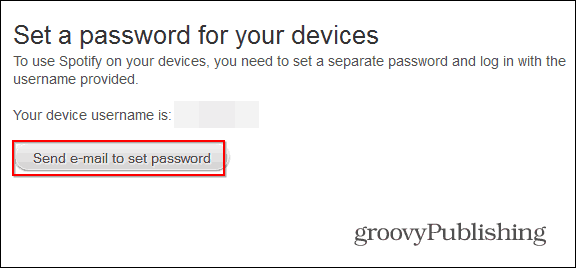
Recibirás un correo electrónico que se parece a esto. Hacer clic Configura la contraseña de tu dispositivo.
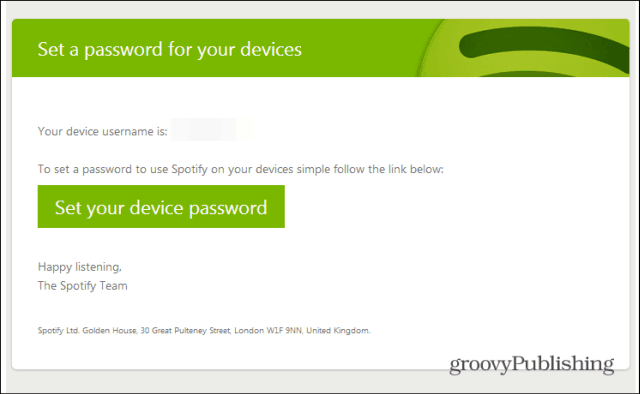
Luego, ingrese la contraseña que desea, haga clic en Establecer contraseña del dispositivo y ya está todo configurado.
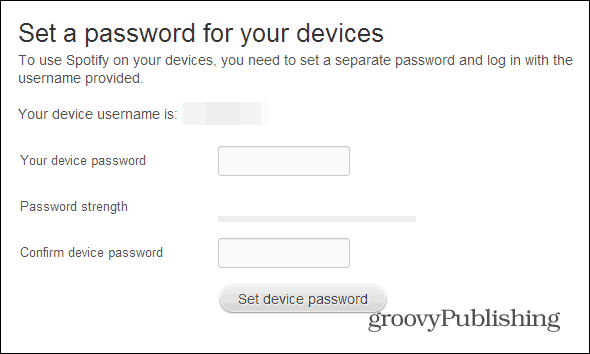
Usando Spotiamp
Ya sea que haya creado una contraseña o que ya la tenga, ya debería haber iniciado sesión en Spotiamp. Si eres un usuario de Winamp, la aplicación debería ser muy familiar para ti.
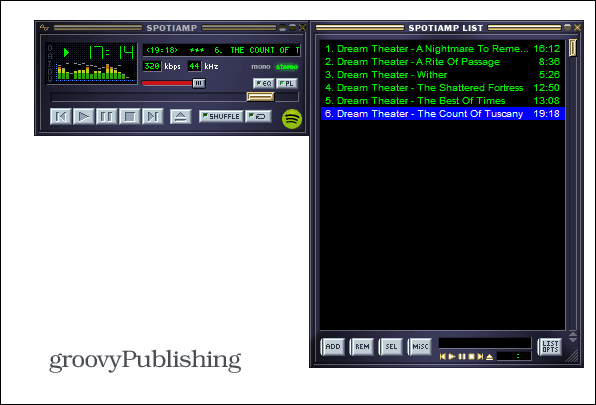
Sin embargo, no funciona completamente de la forma en que estás acostumbrado con Winamp. Para agregar algo a su lista de reproducción, haga clic en Abierto botón: el que tiene el símbolo de expulsión. Ese menú le permite agregar sus listas de reproducción. Si tiene muchas listas de reproducción en Spotify, consulte nuestro artículo sobre cómo organizarlas en carpetas.
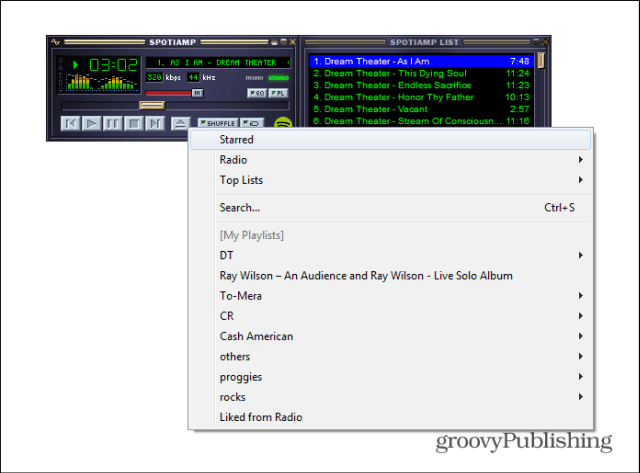
La aplicación tiene algunas otras características interesantes que sonoculto en el menú que aparece al hacer clic en el botón en la parte superior izquierda. Por ejemplo, puede establecer la calidad de la transmisión y también puede usarla para iniciar un servidor Shoutcast.
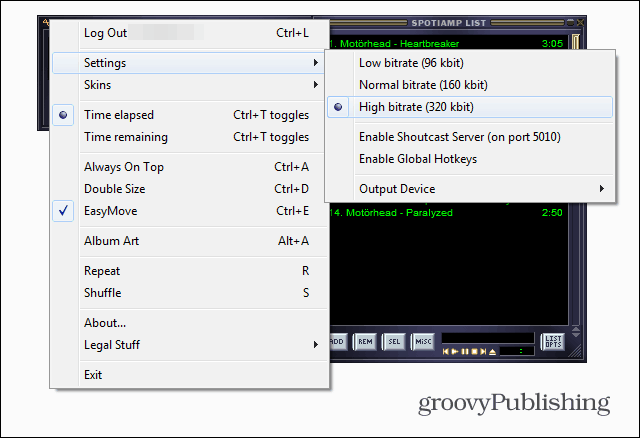
Por último, pero no menos importante, son la increíble opción de Skins. Puede agregar máscaras de Winamp 2.x. Para hacerlo, solo cree un directorio llamado Skins en la misma carpeta donde instaló Spotiamp. No todas las máscaras funcionarán, pero no tuve problemas para usar la que ves a continuación.
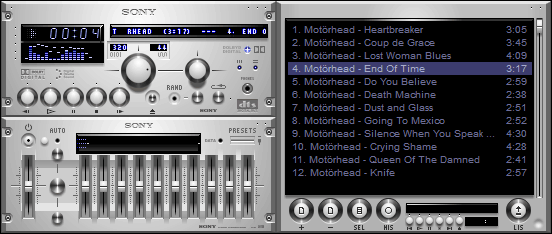










Deja un comentario